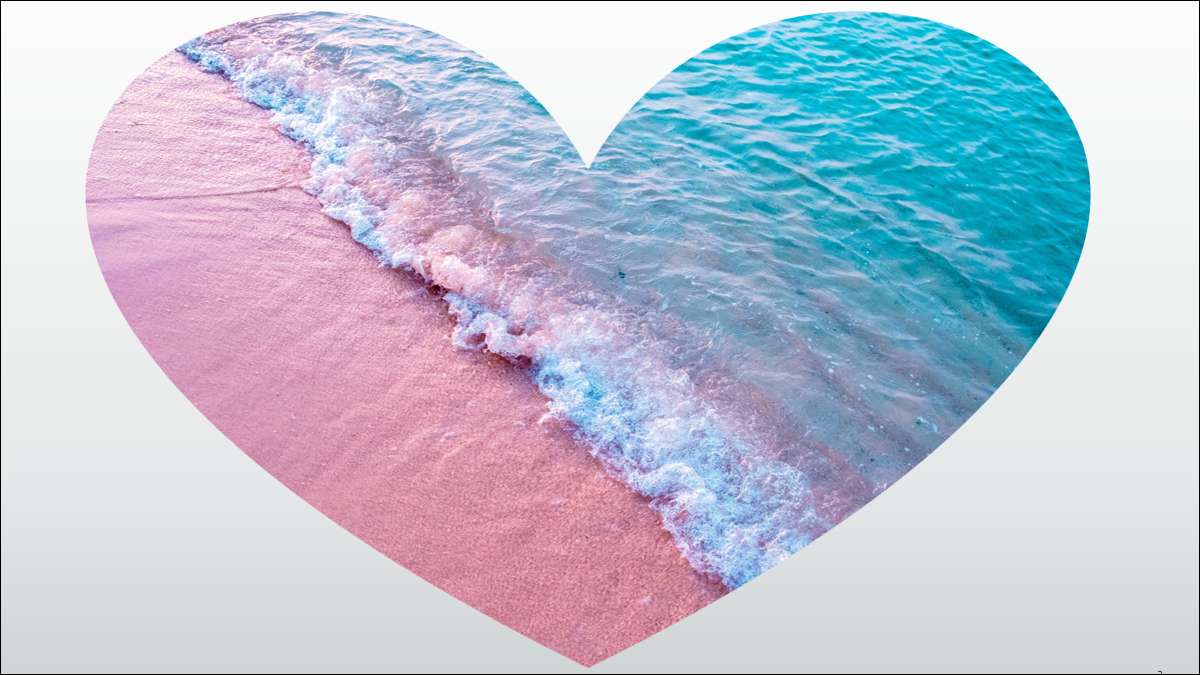
När du använder bilder i dina bildspel vill du att de ska vara attraktiva. Ett sätt är att kombinera en form med din bild. Du kan enkelt infoga och beskära en bild för att passa eller fylla en form i PowerPoint.
Sätt i en bild i en form i PowerPoint
Efter skapa formen Att du vill infoga en bild i, du fyller faktiskt formen med bilden.
Välj formen och gå till fliken Formformat som visas. Klicka på "Formfyllning" i avsnittet Formstilar och välj "Bild."
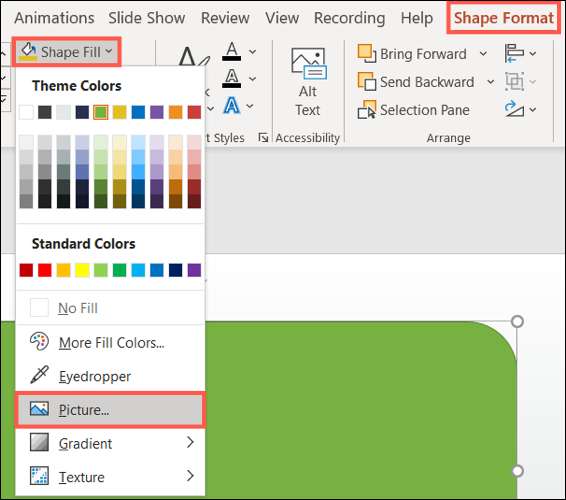
Välj från en fil, stock bilder, onlinebilder eller från ikoner, beroende på bilden som du vill använda. Välj bilden och klicka på "Infoga."
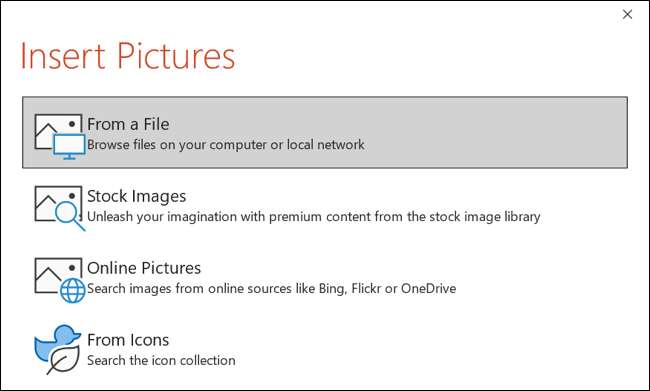
Bilden som du valde fyller sedan formen. Nu kan du justera hur bilden är formaterad i formen med två åtgärder: fyll eller passform.

Fyll eller passa bilden i formen
När du fyller "en form med en bild, det här Justerar bildstorleken För att matcha formens höjd eller bredd, vilken som är störst. När du är "passar" en form med en bild, justerar du bildstorleken så att både höjden och bredden matchar formen.
Klicka på bilden i formen och gå till fliken Bildformat som visas. Klicka sedan på pilen under "grödan" i storleksdelen av bandet och välj antingen "fyll" eller "passform".
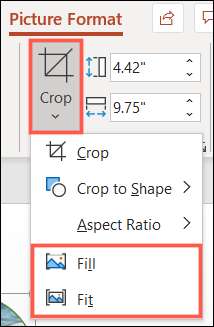
Du märker att fylla och passa var och en ger ganska annorlunda utseende. Eftersom detta är ett valfritt steg efter att du har satt in bilden i form, välj det bästa alternativet för dig.

Beskära en bild som en form i PowerPoint
Om du har En bild som du vill beskära I en form i ditt bildspel kan du också göra det.
Välj bilden och gå till fliken Bildformat. Klicka på pilen under "gröda" i storleken på bandet och välj "gröda till form". Välj den form du vill använda i pop-out-menyn.
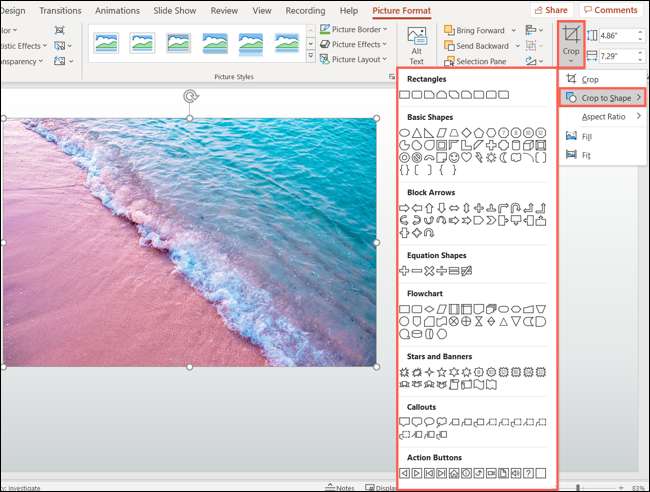
Bilden uppdateras omedelbart i den formen.
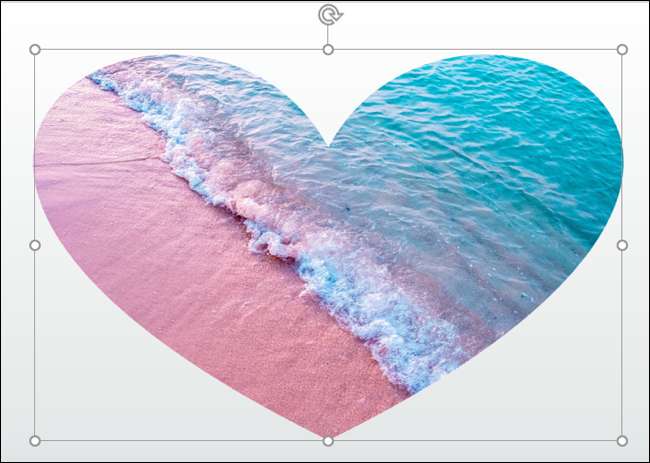
Du kan sedan välja bilden och använda verktygen på fliken Bildformat, eller du kan högerklicka för att öppna formatbilden för att lägga till lite pizzazz.
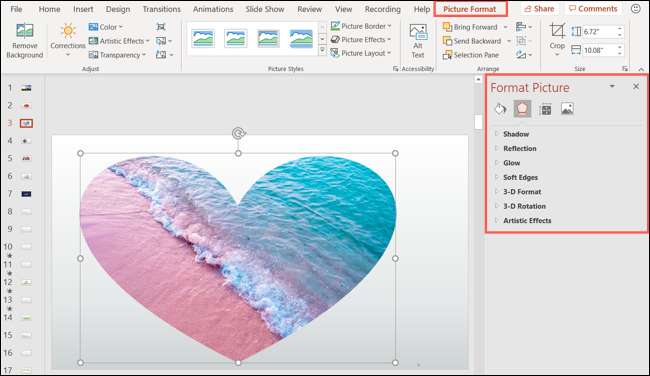
Genom att kombinera former med funktionella eller dekorativa bilder i ditt PowerPoint-bildspel kan du skapa en tilltalande och unik presentation.






